Halo Fanbot!
Sedang mengerjakan project apa hari ini?
Buat kalian yang masih bingung untuk Install aplikasi Arduino IDE, kalian dapat mengikuti langkah-langkah berikut ini.
[lwptoc numeration=”none” title=”Daftar Isi”]
INSTALL ARDUINO IDE
Download Software Arduino IDE
Masuk ke laman https://www.arduino.cc/en/software lalu pilih sesuai OS yang kalian miliki. Jika sudah, maka akan muncul pilihan untuk melakukan donasi atau hanya langsung download. Klik Just Download (jika tidak berminat untuk donasi).
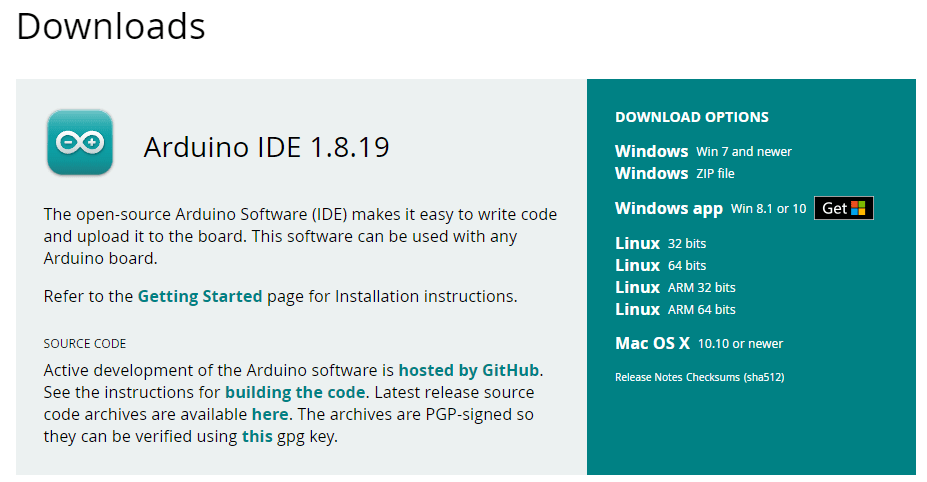

Install hasil download software Arduino IDE
Masuk ke folder penyimpanan hasil download kalian, kemudian klik kanan – Run as administrator atau klik dua kali pada file Arduino IDE yang sudah didownload sebelumnya. Bisa juga dengan melakukan klik 2 kali pada file.
Baca Juga 7 Platform IoT Gratis untuk Pemula
Setujui Lisensi untuk software Arduino IDE
Sebelum proses instalasi, anda diharuskan untuk menyetujui lisensi dari Arduino IDE. Silakan bisa dibaca terlebih dahulu, kemudian klik “I Agree” di bagian kanan bawah.
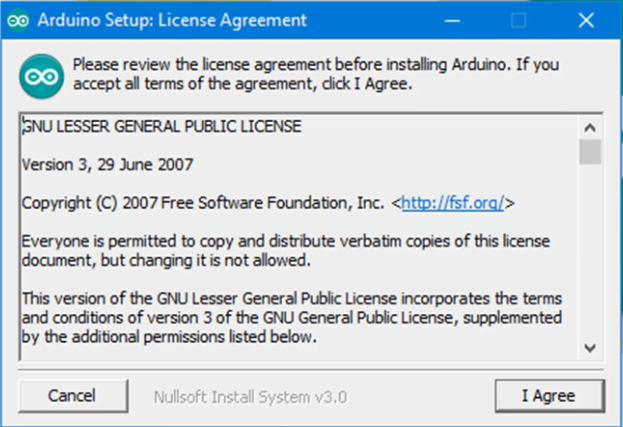
Centang dan pilih tempat penyimpanan hasil instalasi
Centang semua pilihan, kemudian klik next. Pada pilihan tempat penyimpanan biasanya sudah tertuliskan tempat penyimpanan instalasi. Usahakan tidak ada perubahan pada bagian ini.
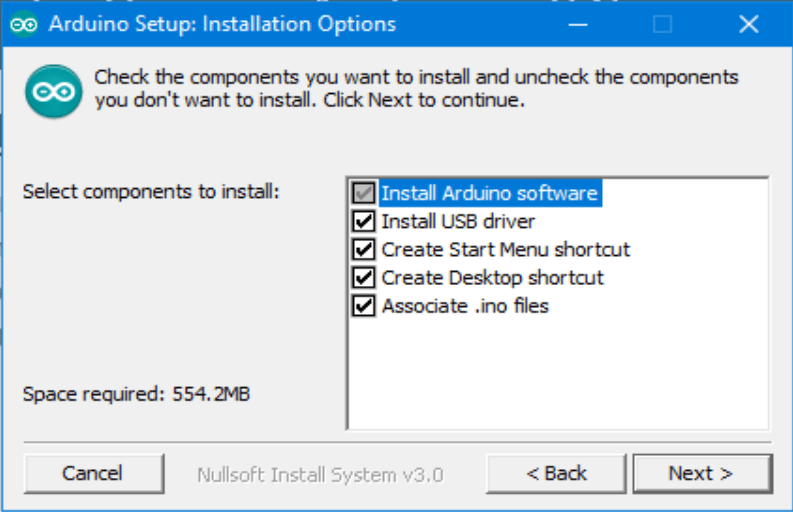
Tunggu installing selesai
Tunggu installing selesai. Jika sudah complete, dapat klik “close” untuk menyelesaikan instalasi.
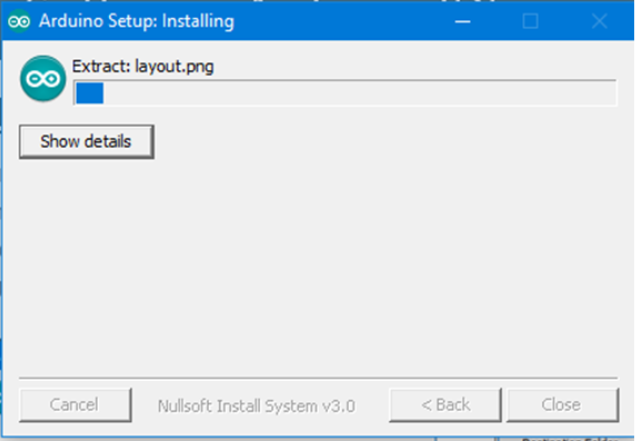
Software sudah dapat digunakan
Silakan buka software melalui shortcut pada halaman dekstop/tempat penyediaan aplikasi lainnya. Tunggu hingga aplikasi menampilkan seperti tampilan di samping. Kemudian software sudah dapat digunakan.
Belajar Elektronika, Arduino, dan IoT step by step dengan bantuan tangga belajar? Daftar sekarang dan dapatkan PROMO

MENAMBAHKAN BOARD ESP8266
Buka Preferences
Buka Arduino IDE, Kemudian klik file – preferences.
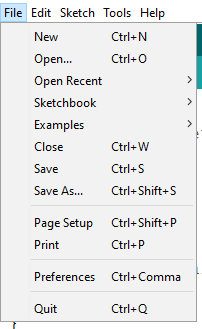
Masukan URL pada Additional Boards Manager URLs
Masukkan http://arduino.esp8266.com/stable/package_esp8266com_index.json pada bagian “Additional Boards Manager URLs”.
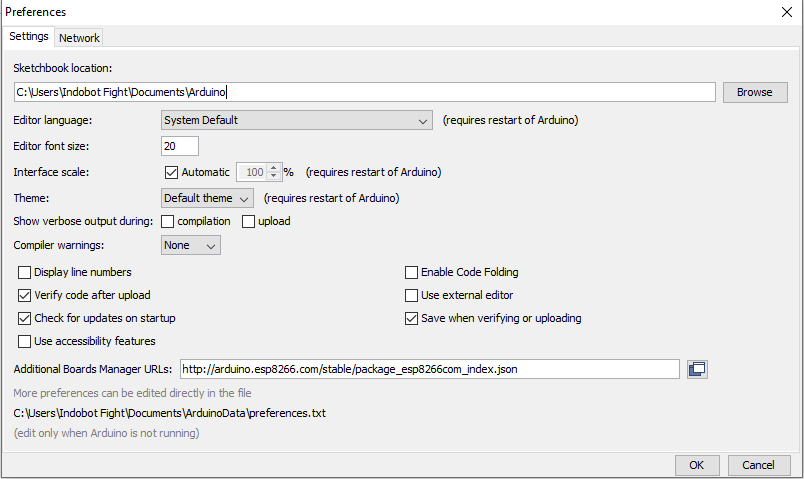
Buka Board Manager
Jika sudah, kita dapat membuka Board Manager dengan cara klik Tools > Board > Board Manager.
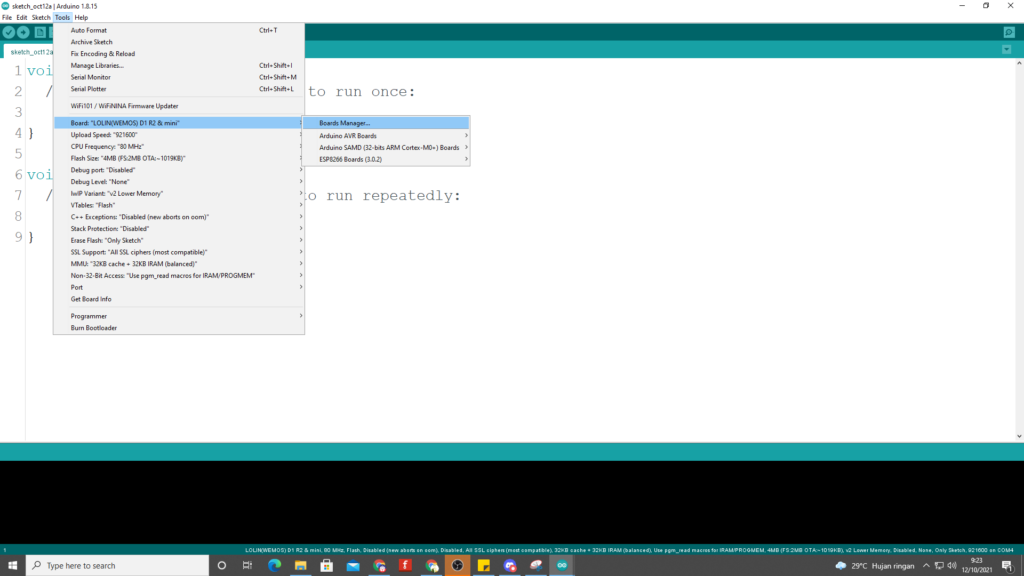
Pencarian Board ESP8266
Masuk ke kolom pencarian, kemudian tulis “esp8266” untuk menemukan board ESP8266 yang kita butuhkan.

Install Board ESP8266
Klik pada bagian pencarian, kemudian tuliskan esp8266. Setelah muncul pilihan berikut, klik install. Tunggu hingga instalasi selesai.
baca juga: Datasheet NodeMCU ESP8266 Lengkap dengan Pin dan Cara Akses
MENAMBAHKAN BOARD ESP32
Buka Preferences
Buka Arduino IDE, Kemudian klik file – preferences.
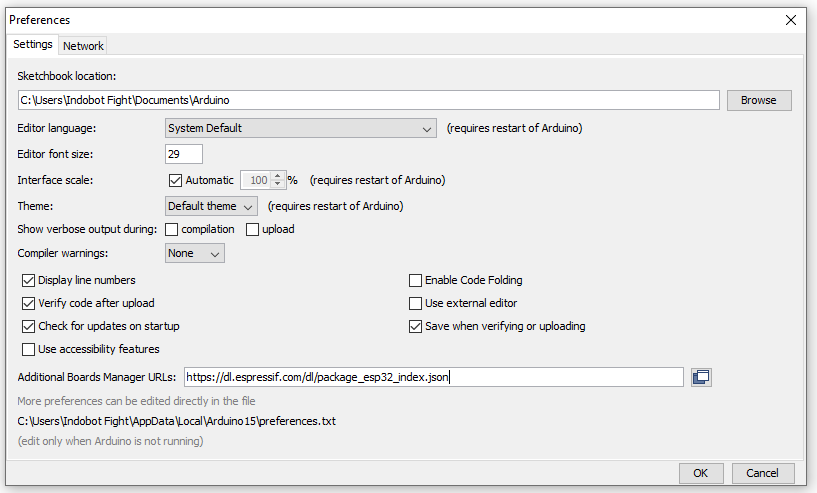
Masukan URL pada Additional Boards Manager URLs
Masukkan https://dl.espressif.com/dl/package_esp32_index.json pada Additional Board Manager URLs. Laman ini berfungsi untuk mengakses board ESP32 pada board manager. Jika sebelumnya sudah terisi untuk ESP8266, maka jangan digantikan, tetapi tambahkan link tersebut dengan dipisahkan tanda koma, seperti ini. https://dl.espressif.com/dl/package_esp32_index.json, http://arduino.esp8266.com/stable/package_esp8266com_index.json.
Buka Board Manager
Jika sudah, kita dapat membuka Board Manager dengan cara klik Tools > Board > Board Manager.
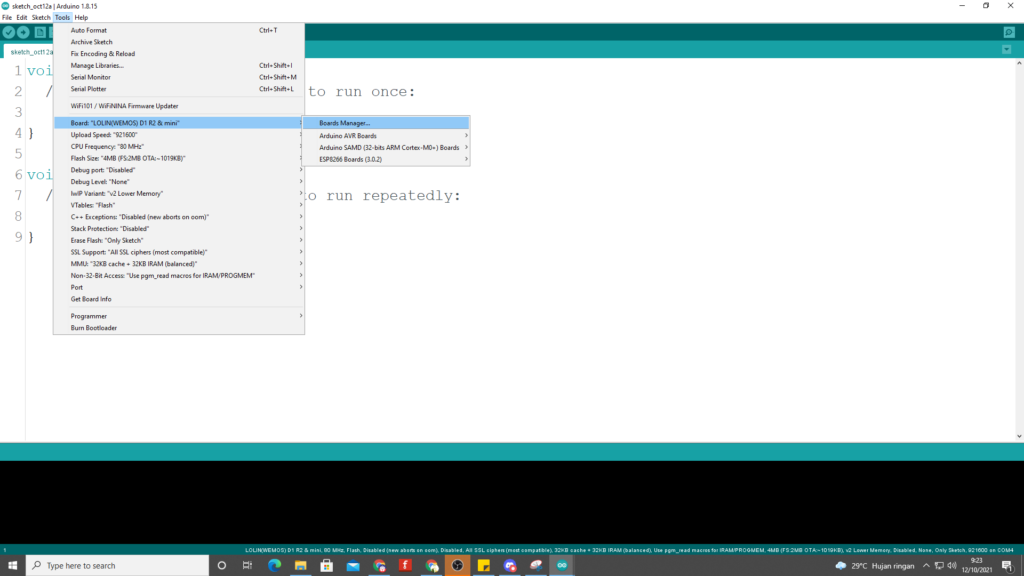
Pencarian Board ESP32
Masuk ke kolom pencarian, kemudian tulis “esp32” untuk menemukan board ESP32 yang kita butuhkan.
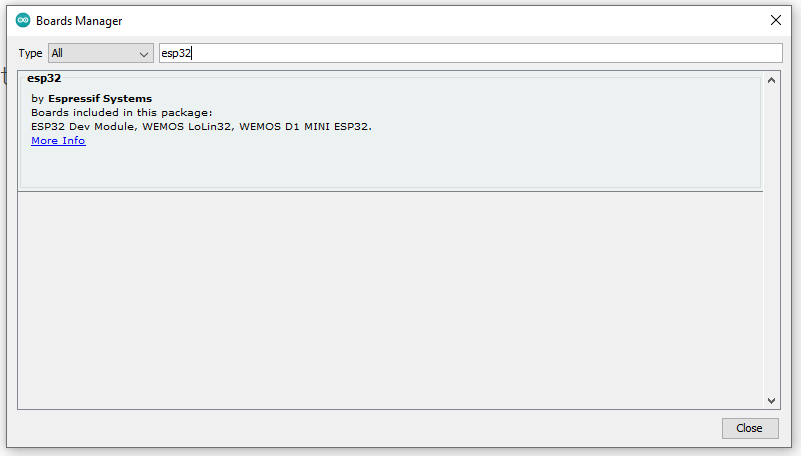
Install Board ESP32
Klik Install untuk melakukan instalasi board ini.
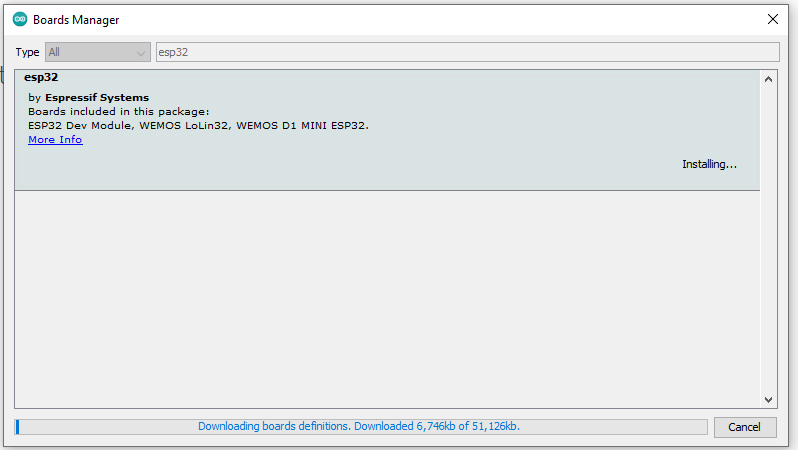
baca juga: Mengenal ESP32-Cam dan bagaimana cara menggunakannya
MENAMBAHKAN LIBRARY
Download Library di Internet
Cari library di Google sesuai dengan kebutuhan kita. Gunakan kata kunci yang sesuai. Contohnya DHT. Gunakan kata kunci DHT Library. Pilih yang Github untuk mempermudah download.
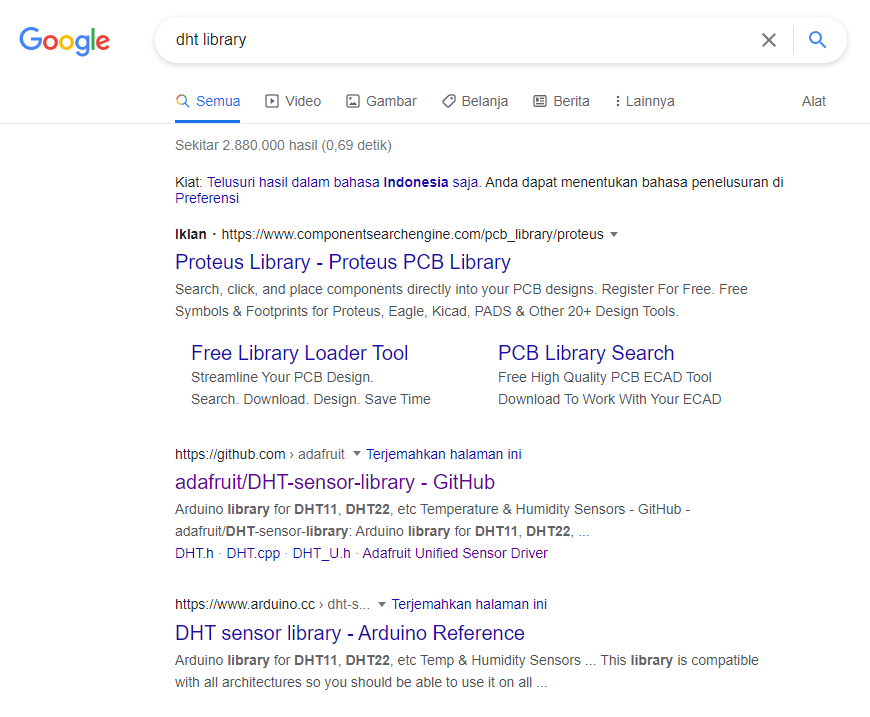
Include Library
Masuklah ke Arduino IDE, kemudian klik Menu Sketch > Include Library > Add .ZIP Library.

Cari File Library
Cari file yang sudah di-download sebelumnya. Pilih dan klik .
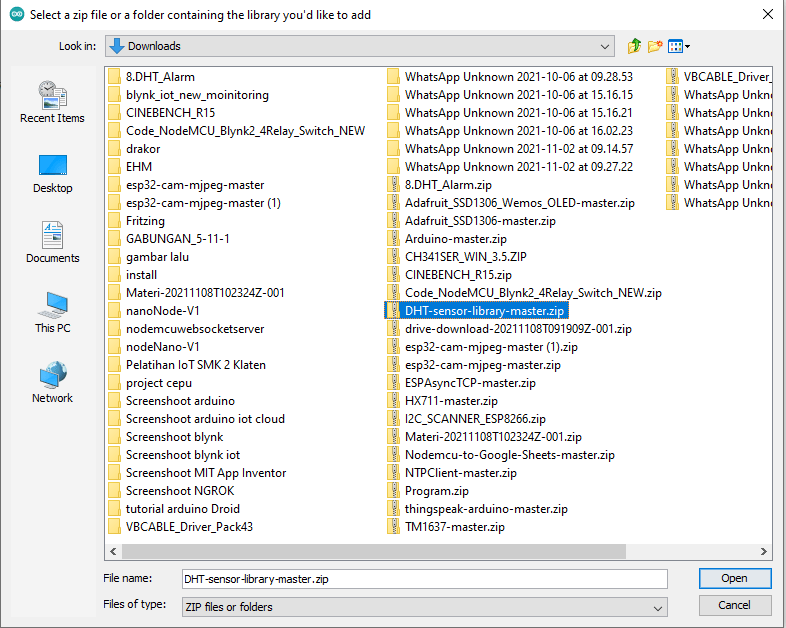
Library telah masuk
Jika library sudah dapat masuk, maka akan ditampilkan keterangan seperti berikut. Sebenarnya beberapa cara lainnya yang bisa digunakan untuk memasukkan library. Lebih lengkapnya, cek di artikel Cara Mudah Menambahkan Library Pada Arduino IDE
Nah. Bagaimana? apakah aplikasi sudah bisa berjalan dengan baik? Jika belum, coba cek ulang instalasinya. Pada tutorial di atas, semua dilakukan di awal instalasi kecuali Library. Penambahan library dapat dilakukan kapanpun sesuai dengan kebutuhan. Silakan tambahkan beberapa library sebanyak-banyaknya jika diperlukan.
Baca juga: Perbedaan Arduino Droid dengan Arduino IDE
ESP8266 dan ESP32 juga di butuhkan untuk di gunakan ketika menggunakan perangkatnya. Jika teman-teman masih menggunakan Arduino, langkah ini tidak di perlukan. Jika perangkatnya hanya ESP8266, maka hanya perlu install board tersebut. Begitu juga jika yang di butuhkan hanya ESP32.
Belajar lebih banyak tentang mikrokontroler dan IoT yuk.

Mau belajar elektronika dasar? Arduino? atau Internet of Things? Ikuti kursus online Indobot Academy!









Warning: Undefined variable $req in /www/wwwroot/blog.indobot.co.id/wp-content/themes/generatepress/functions.php on line 162
Warning: Undefined variable $commenter in /www/wwwroot/blog.indobot.co.id/wp-content/themes/generatepress/functions.php on line 163
Warning: Trying to access array offset on value of type null in /www/wwwroot/blog.indobot.co.id/wp-content/themes/generatepress/functions.php on line 163
Warning: Undefined variable $aria_req in /www/wwwroot/blog.indobot.co.id/wp-content/themes/generatepress/functions.php on line 163
Warning: Undefined variable $req in /www/wwwroot/blog.indobot.co.id/wp-content/themes/generatepress/functions.php on line 167
Warning: Undefined variable $commenter in /www/wwwroot/blog.indobot.co.id/wp-content/themes/generatepress/functions.php on line 168
Warning: Trying to access array offset on value of type null in /www/wwwroot/blog.indobot.co.id/wp-content/themes/generatepress/functions.php on line 168
Warning: Undefined variable $aria_req in /www/wwwroot/blog.indobot.co.id/wp-content/themes/generatepress/functions.php on line 169